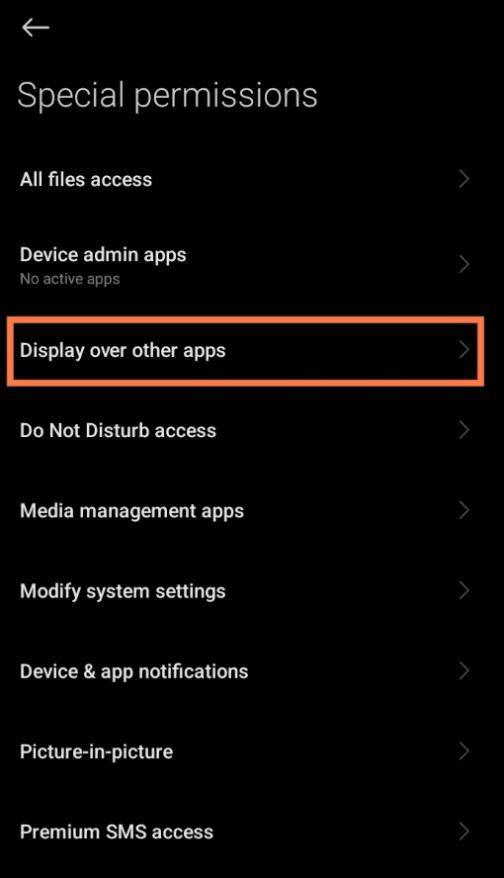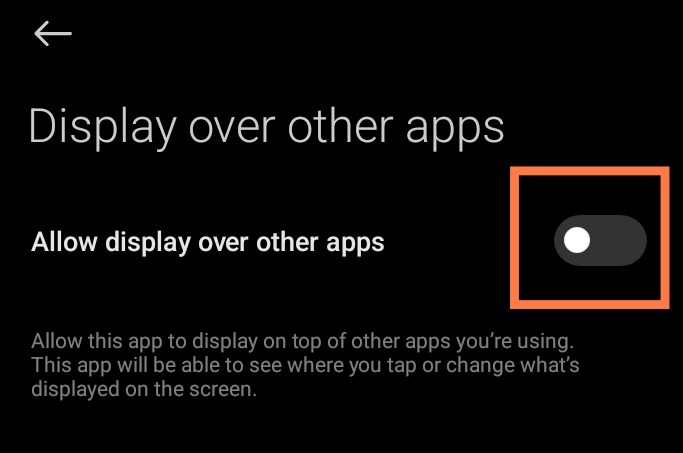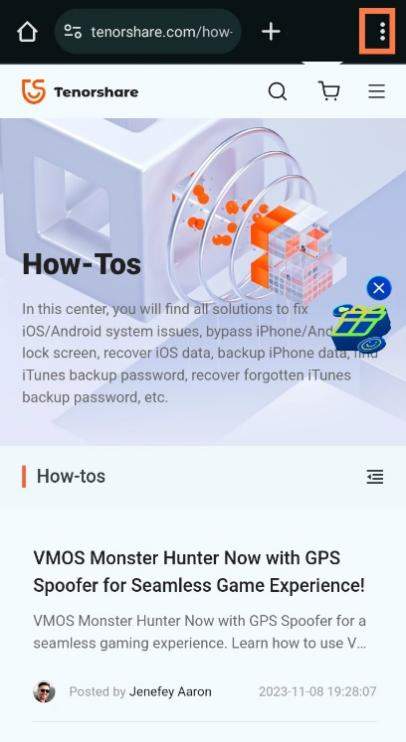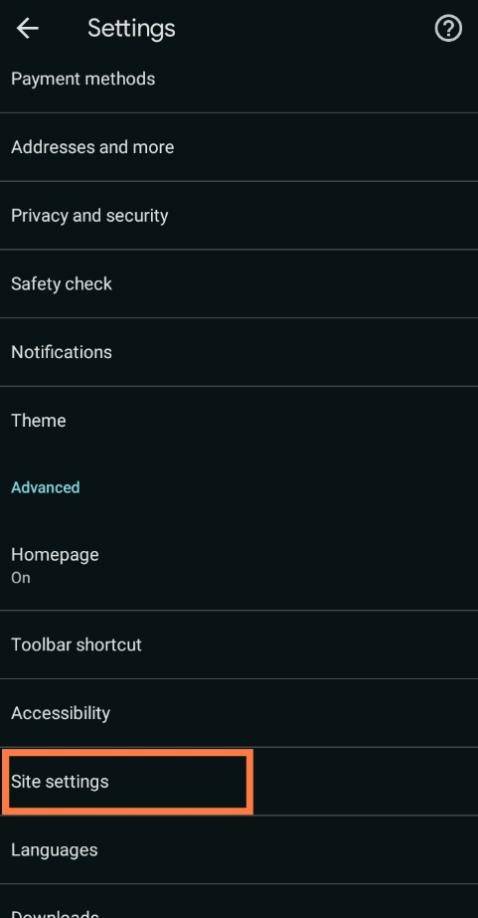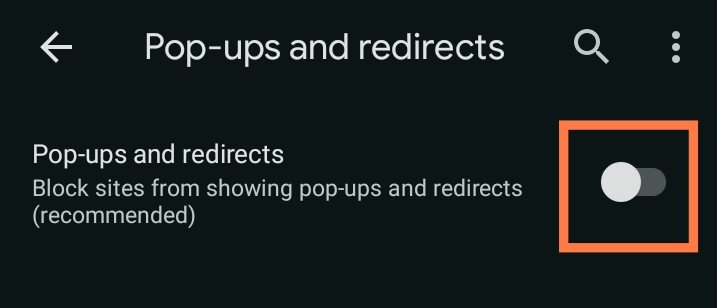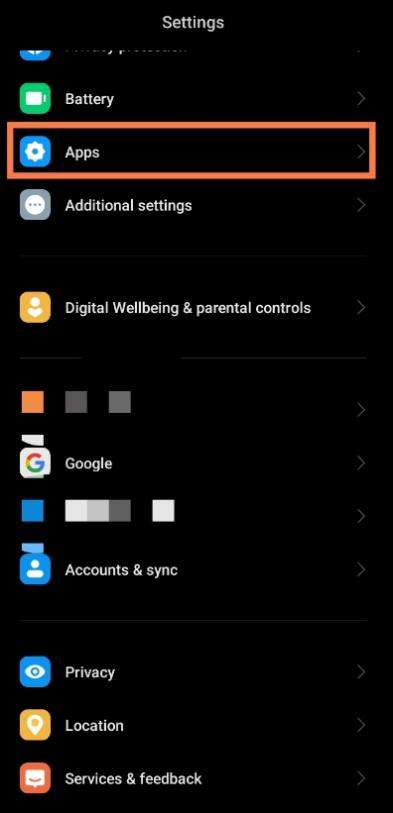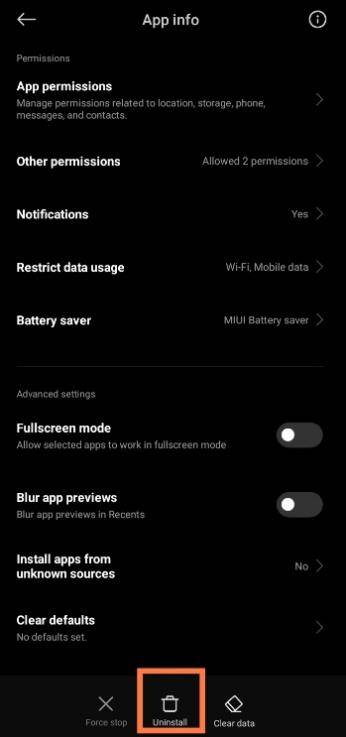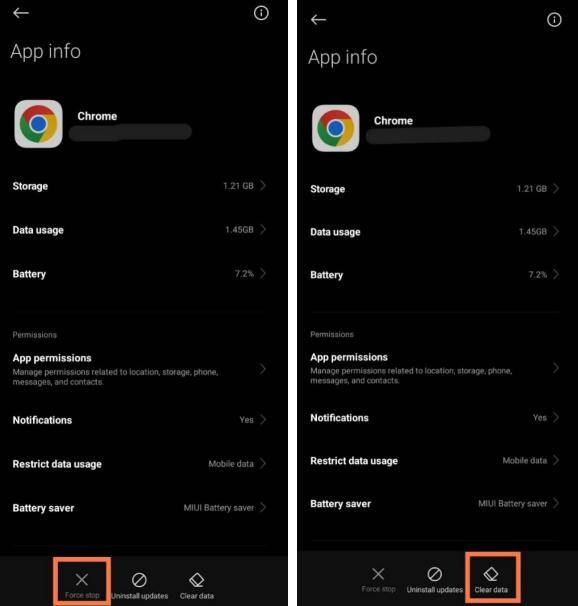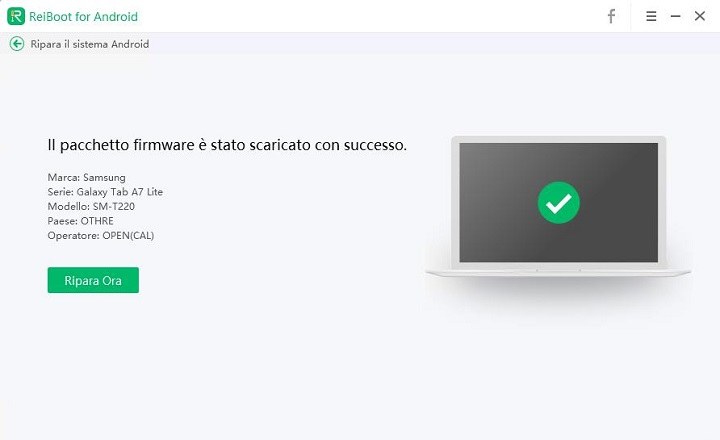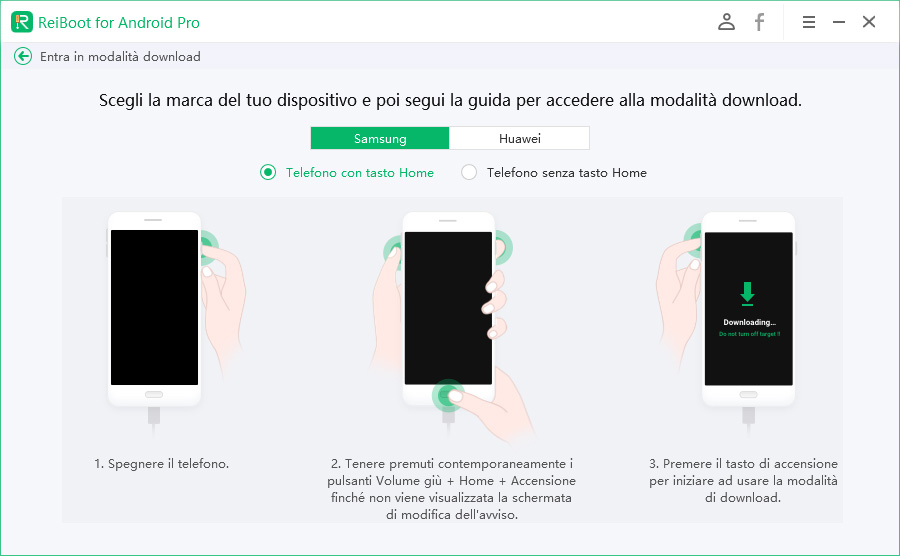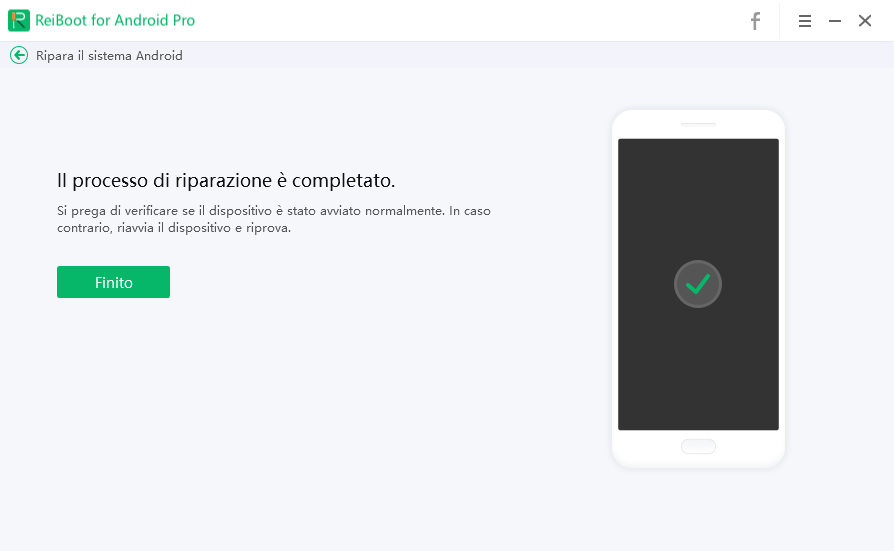[Risolto] Come Bloccare gli Annunci Pop-up nella Schermata Iniziale del Telefono Android
Gli annunci pop-up sono diventati un problema importante su molti dispositivi Android di recente. A volte, la loro natura ricorrente e improvvisa causa grandi e inutili interruzioni durante l'utilizzo del telefono. Ad esempio, possono rendere il telefono completamente inutilizzabile per I primi secondi, prima di permettere all'utente di saltarli. Inoltre, è probabile che questi annunci pop-up contengano anche collegamenti ad applicazioni o siti Web dannosi. Vediamo quindi I vari metodi per bloccare pop up Android.
Questo articolo spiega in modo esauriente come bloccare I pop up su Android.
- Parte 1: Perché Compaiono Annunci sulla Schermata Iniziale del Telefono Android?
- Parte 2: Blocca pop up Android
- Parte 3: Utilizzare un'Applicazione di Terze Parti per Bloccare gli Annunci Pop-up sul Telefono Android
- Suggerimento Extra: Come Riparare il Sistema Android con uno Strumento Semplice HOT
Parte 1: Perché Compaiono Annunci sulla Schermata Iniziale del Telefono Android?
Gli annunci pop-up o semplicemente annunci appaiono per promuovere un bene o un servizio. Considerando l'attività dell'utente, è probabile che gli annunci normali si rivolgano solo a un pubblico pertinente. Tuttavia, la presenza di annunci pop-up ricorrenti e frequenti, anche su argomenti che non interessano, può essere dovuta a un adware sul telefono o a una truffa.
- Gli annunci pop-up provengono talvolta dal browser del telefono o da applicazioni specifiche. Ad esempio, I cookie memorizzati nella cronologia del browser possono essere la causa della comparsa di annunci pop-up indesiderati sullo schermo del telefono Android.
- Gli annunci pop-up indesiderati sono comuni quando si utilizza la versione gratuita di un'applicazione premium. Mostrando annunci pop-up, rilevanti o meno per l'utente, gli sviluppatori di app cercano di generare entrate pubblicitarie. Ciò contribuisce a compensare I servizi a pagamento che l'utente continua a utilizzare gratuitamente.
Tuttavia, non tutti gli sviluppatori di app hanno la stessa intenzione di generare entrate attraverso gli annunci. Alcune app potrebbero limitarsi a raccogliere e probabilmente anche a vendere I dati degli utenti senza alcun motivo valido. In questi casi, quindi, la metodologia per bloccare pop up Android diventa molto importante.
Parte 2: Blocca pop up Android
Esistono alcuni metodi affidabili ed efficaci per bloccare gli annunci nella schermata iniziale di Android. Ad esempio, è possibile utilizzare un blocco pop-up di terze parti per impedire la visualizzazione di annunci sul telefono. Visitare Google Play Store per trovare I migliori blocker di annunci pop-up consigliati. Prima di scaricarne uno, assicurati di controllare le recensioni, il volume di download e le valutazioni.
Oppure si può scegliere di modificare le impostazioni del telefono o del browser. Questo significa disabilitare del tutto la visualizzazione dei pop-up quando si utilizza il telefono o si naviga in Internet.
Il seguente elenco fornisce I metodi per come eliminare pop up su Android in ogni caso specifico.
1: Come Bloccare gli Annunci Pop-up sulla Schermata Iniziale del Telefono Android
Questo è di gran lunga il metodo più semplice per bloccare gli annunci sulla schermata iniziale di Android.
- Accedere al menu Impostazioni del telefono.
-
Selezionare la barra di ricerca delle impostazioni in alto e digitare "Visualizzazione su altre app". Verrà visualizzato un elenco di opzioni. Toccare la prima opzione di corrispondenza esatta.

-
L'ultimo passo ti porterà direttamente alle Autorizzazioni Speciali. Nell'elenco che appare, trovare "Visualizza sopra le altre app" e toccarlo.

-
Anche in questo caso, dall'elenco delle applicazioni visualizzato, scegliere l'applicazione da cui non si è interessati a ricevere annunci pop-up e toccarla.
-
Una volta entrati, apparirà l'opzione di attivazione/disattivazione mostrata sotto. Disattivarla. Fare lo stesso anche per le altre app, se lo si desidera, altrimenti tornare alla schermata iniziale del telefono.

2: Come Bloccare Pop-up Chrome Android
Questo secondo metodo su come rimuovere gli annunci dalla schermata iniziale di Android aiuta a bloccare pop-up su Chrome Android browser.
-
Aprire il browser Chrome sul telefono Android. Trovare e toccare I tre punti allineati verticalmente nell'angolo superiore destro accanto alla barra degli indirizzi.

- Dal menu visualizzato, scorrere verso il basso e toccare Impostazioni.
-
All'interno di Impostazioni, scorrere verso il basso per trovare Impostazioni Sito e toccarlo.

-
In Impostazioni Sito, selezionare Pop-up e reindirizzamenti.

-
Infine, apparirà l'opzione di attivazione/disattivazione mostrata sotto. Per impostazione predefinita, dovrebbe essere disattivata. Tuttavia, se è ancora attiva, disattivarla per disabilitare gli annunci pop-up su Chrome.

3: Come Bloccare gli Annunci Pop-up su Firefox per Android
Quando si tratta di bloccare gli annunci sulla schermata iniziale del telefono Android su Firefox, non ci sono molte opzioni.
In linea di massima, Firefox ha una funzionalità integrata per bloccare gli annunci pop-up su Android per impostazione predefinita. Tuttavia, a seconda della versione di Firefox installata sul telefono, questa funzione potrebbe non funzionare sempre in modo efficace.
Pertanto, per evitare gli annunci pop-up su Firefox per Android, è necessario installare un blocker degli annunci di terze parti. Visitare Google Play Store per trovare gli ad blocker adatti. In alternativa, è possibile passare a un altro browser, come Google Chrome, con funzionalità integrate per bloccare gli annunci pop-up.
4: Come Bloccare gli Annunci Pop-up da un'Applicazione Specifica
Nonostante I metodi sopra descritti su come bloccare gli annunci sulla schermata iniziale del telefono Android, se nulla sembra funzionare nel tuo caso, ecco perché. Potrebbe essere a causa di un'applicazione specifica sul telefono.
Quindi, se non è ancora chiaro quale sia l'applicazione che causa gli annunci pop-up, bisogna prima trovarla. Per farlo, seguire questi passaggi:
-
Aprire il menu Impostazioni del telefono, scorrere verso il basso fino a trovare la voce Applicazioni e entrare.

-
A questo punto selezionare Gestione Applicazioni.

- Appena sopra l'elenco delle app, cercare le parentesi angolari o I galloni <> disposti verticalmente accanto al testo Ordina per nome dell'app. Aprire e selezionare Frequenza d'uso.
-
Ora controllare se ci sono applicazioni sconosciute che sono state recentemente attive sul telefono. Toccare le applicazioni e disinstallarle.

-
Eseguire nuovamente I primi due passaggi. Quindi scorrere verso il basso e aprire il browser. Selezionare prima Arresto forzato e poi Cancella Dati.

Parte 3: Utilizzare un'Applicazione di Terze Parti per Bloccare gli Annunci Pop-up sul Telefono Android
Inoltre, puoi anche provare a utilizzare applicazioni di terze parti per bloccare pop up Android. A seconda delle tue esigenze, ne troverai molte su Google Play Store.
Consulta le recensioni degli utenti, il volume di download e le valutazioni di alcuni di essi e prova quello che ti sembra migliore.
Suggerimento Extra: Come Riparare il Sistema Android con uno Strumento Semplice
Infine, se nessuno dei metodi sopra descritti funziona, è necessario guardare al di là dei metodi sopra menzionati. Ad esempio, potrebbero esserci adware o malware sul telefono o forse dei truffatori ti stanno prendendo di mira, tutti fattori che possono causare la comparsa di annunci pop-up. Di conseguenza, il tuo telefono potrebbe avere un problema che consente alle notifiche degli annunci pop-up di essere aggirate e visualizzate nonostante l'applicazione delle misure preventive di cui sopra. Quindi, se questo sembra essere il caso, ecco cosa ti consigliamo.
Scaricare e provare ReiBoot for Android per risolvere I problemi del tuo telefono Android. ReiBoot for Android è dotato di un supporto totale per riparare I dispositivi Android in pochi semplici clic.
Come utilizzare ReiBoot for Android?
-
Scaricare, installare ed eseguire ReiBoot for Android sul PC. Collegare il dispositivo da riparare al PC, abilitare il debug USB e quindi fare clic su Ripara Sistema Android come mostrato di seguito.

-
Nella schermata seguente, fare semplicemente clic su Ripara Ora.

-
Nella schermata successiva verranno richieste le informazioni del dispositivo per scaricare il pacchetto firmware corretto. Assicurarsi che questi dati siano corretti prima di fare clic su Avanti per procedere.

-
In base alle informazioni del dispositivo inserite nell'ultimo passaggio, ReiBoot for Android inizierà a scaricare il pacchetto firmware pertinente, come mostrato di seguito.

-
Una volta scaricato, fare clic su Ripara Ora nella schermata visualizzata.

-
Prima di iniziare il processo di riparazione, ReiBoot for Android mostrerà una finestra di dialogo con informazioni importanti. Leggerle attentamente e poi fare clic su Continua.
-
Ora, sia che il tuo dispositivo sia con o senza tasto home, ReiBoot for Android ti mostrerà I seguenti passaggi da eseguire.

-
L'operazione di cui sopra avvia il processo di riparazione, che può richiedere fino a 10 minuti per essere completato. Ricordati di non interferire con il processo durante questo periodo.
-
Una volta completato con successo, il dispositivo si avvierà normalmente. Una volta avviato, fare clic su Fine per terminare. Congratulazioni, il dispositivo dovrebbe ora essere libero da tutti I problemi.

Conclusione
Gli annunci pop-up sono un problema frequente per molti utenti Android. Per questo motivo, questo articolo illustra vari metodi per bloccare gli annunci sulla schermata iniziale di Android. Speriamo che questi metodi ti aiutino a risolvere il frustrante problema degli annunci pop-up sul tuo telefono.
Tuttavia, se nessuna di queste soluzioni sembra funzionare nel tuo caso e sospettai che il tuo dispositivo abbia un problema grave, ti consigliamo vivamente di provare a ripararlo con ReiBoot per Android.
ReiBoot for Android è costruito per comprendere I dispositivi Android ed è ricco di tutto ciò che serve per risolvere oltre 50 problemi noti che si verificano nei dispositivi Android. Scarica subito ReiBoot for Android e prova le sue incredibili funzioni.
Esprimi la tua opinione
Esprimi la tua opinione
Crea il tuo commento per Tenorshare articoli
- Tenorshare 4uKey supporta come rimuovere la password per il tempo di utilizzo schermo iPhone o iPad senza perdita di dati.
- Novità Tenorshare: iAnyGo - Cambia la posizione GPS su iPhone/iPad/Android con un solo clic.
- Tenorshare 4MeKey: Rimuovere il blocco di attivazione di iCloud senza password/Apple ID.[Supporto iOS 16.7].

ReiBoot for Android
No.1 Strumento Gratis Per la Riparazione del Sistema Android
Sicuro, Facile e Veloce